Подключение кнопок руля лада веста к магнитоле teyes cc2l
Предоставленная заводом производителем схема подключения головного устройства Тиайз СС2L (не путать с Teyes CC2). Обозначение всех проводов, а так же наглядное описание подключения камеры заднего вида.
Прежде чем производить какие-либо работы с проводкой автомобиля не забудьте обесточить бортовую сеть скинув минусовую клемму аккумулятора!
Будьте внимательны, существует две ревизии магнитолы Teyes CC2L с абсолютно разными тыльными сторонами и разъемами подключения.
Как определить ревизию Teyes CC2L
Если головное устройство уже установлено в автомобиль и не осталось фотографий задней панели, то определить можно программно по модели применяемой микросхемы усилителя звука.
Необходимо зайти в “Настройки”, затем в “информация о системе” (на английском — “System Info”):
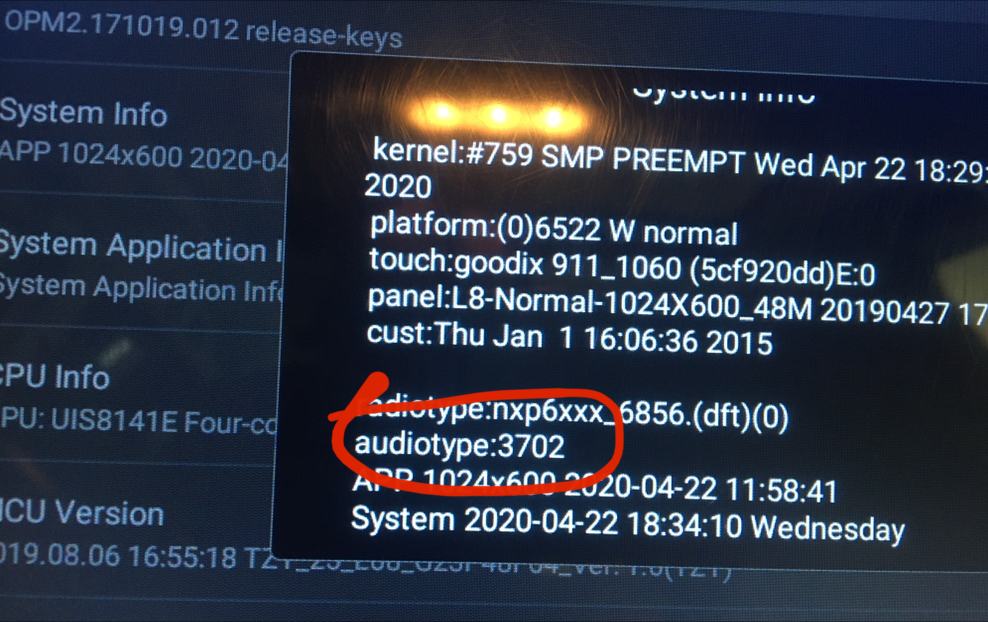
Нас интересует пункт “audiotype” — он может иметь два значения:
Схемы для ревизии A (старая)
Убедитесь, что тыльная сторона вашей магнитолы выглядит как на фотографии ниже:

Старая версия магнитолы Teyes CC2L имеет такой вид сзади
Схема подключения камеры заднего вида
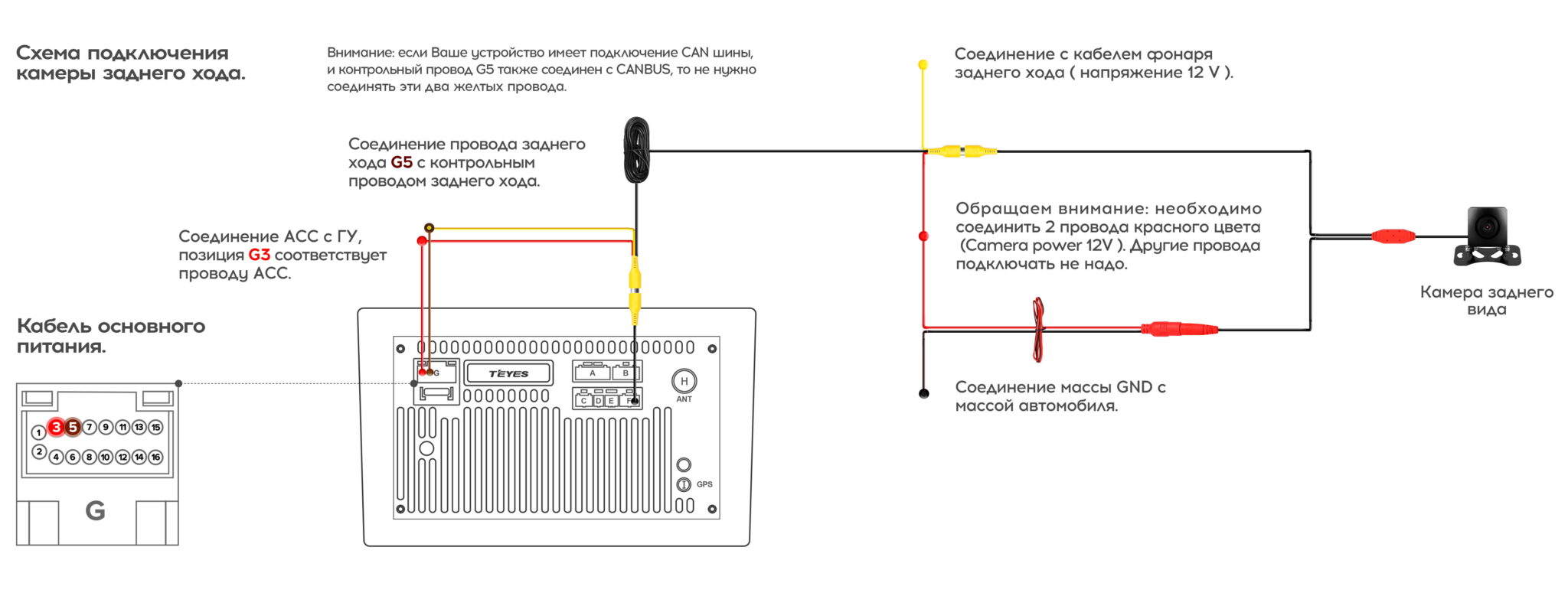
Как подключить камеру к магнитоле Teyes CC2L старой ревизии
Общая схема распиновки разъемов устройства
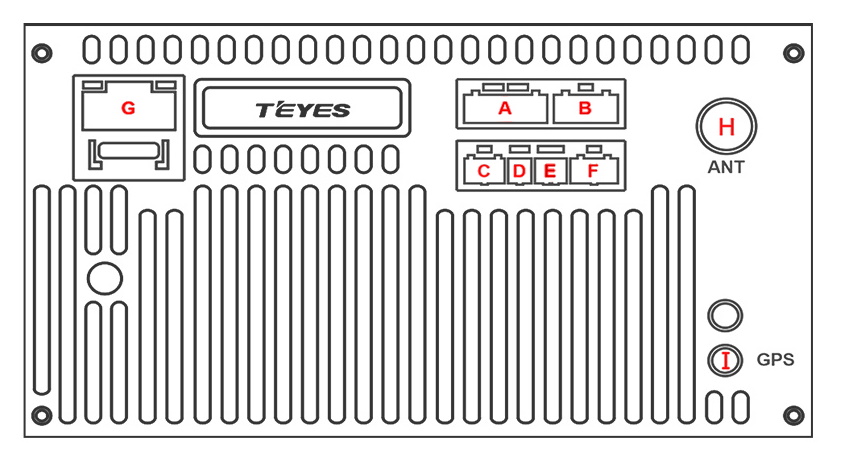
Описание разъемов на магнитоле Teyes CC2L старой ревизии
| Обозначение на схеме | Описание пина |
| A | Аудио/видео разъем подключения |
| B | Резервное расширение (не допускается использование сторонних разъемов) |
| C | Разъем подключения CAN-Bus декодера |
| D | Одинарный USB выход |
| E | Разъем внешнего USB (устройство поддерживает чтение только одного USB одновременно) |
| F | Видеовход камеры заднего вида |
| G | Кабель основного питания |
| H | Разъем внешней радио антенны |
| I | Разъем внешней GPS антенны |
Схема разъемов подключения
Будьте внимательны, разъем B не используется на данной модели магнитолы.
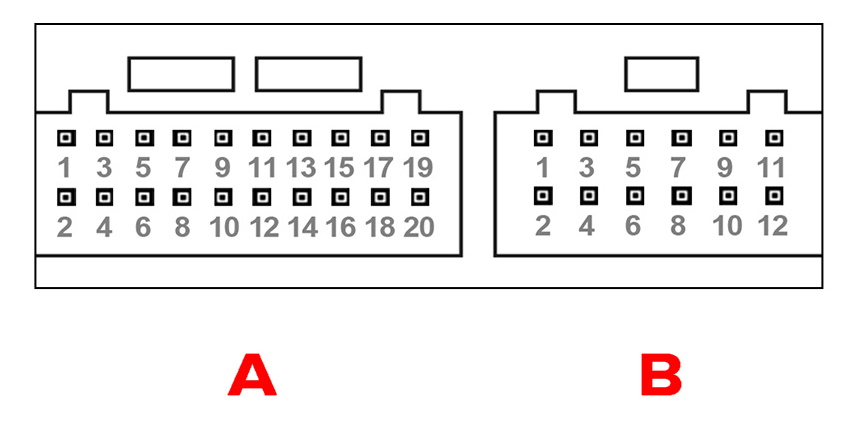
| Обозначение на схеме | Описание пина |
| A1 | AMP_POW - усилитель мощности |
| A2 | GND - сигнальная масса линейных аудиовыходов |
| A3 | AUXIN_R - правый вход AUX |
| A4 | RCA_FL - передний левый аудиовыход |
| A5 | AUXIN_L - левый вход AUX |
| A6 | RCA_FR - передний правый аудиовыход |
| A7 | RCA_RR - задний левый аудиовыход |
| A8 | GND - сигнальная масса аудиовходов AUX |
| A9 | RCA_RL - задний правый аудиовыход |
| A10 | GND - сигнальная масса |
| A11 | NC - не используется |
| A12 | GND - сигнальная масса видеовыхода 2 |
| A13 | NC - не используется |
| A14 | NC - не используется |
| A15 | NC - не используется |
| A16 | SUB - линейный выход на сабвуфер |
| A17 | CVBS_IN2 - видеовход 2 |
| A18 | CVBS_IN1 - видеовход 1 |
| A19 | MIC- - масса внешнего микрофона |
| A20 | MIC+ - питание внешнего микрофона |
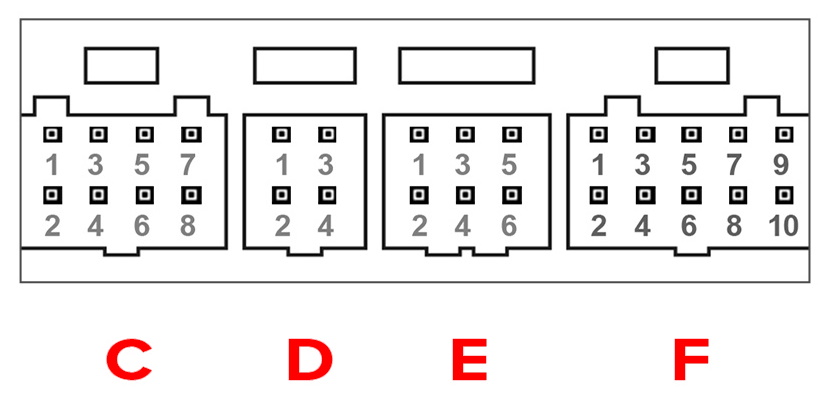
| Обозначение на схеме | Описание пина |
| C1 | GND - сигнальная масса AUX 2 |
| C2 | POW_12V - питание 12В |
| C3 | AUX2_L - левый выход AUX 2 |
| C4 | AUX2_R - правый выход AUX 2 |
| C5 | KEY_RST |
| C6 | IPOD_DET |
| C7 | CAN_TXD - последовательный порт на CAN-Bus декодер (CAN TX) |
| C8 | CAN_RXD - последовательный порт от CAN-Bus декодера (CAN RX) |
| D1 | USB_5V - питание USB |
| D2 | USB_DPO - USB 0 |
| D3 | GND_USB - сигнальная масса |
| D4 | USB_DNO - USB 0 |
| E1 | USB_5V - питание USB |
| E2 | USB_DP1 - USB 1 |
| E3 | GND_USB - сигнальная масса |
| E4 | USB_DN1 - USB 1 |
| E5 | NC - не используется |
| E6 | NC - не используется |
| F1 | TXD_TPMS -последовательный порт к блоку TPMS |
| F2 | BT_ANT - внешняя антенна Bluetooth |
| F3 | RXD_TPMS - последовательный порт от блока TPMS |
| F4 | GND - провод массы блока TPMS |
| F5 | POW_5V - питание TPMS блока +5В |
| F6 | CAM_CVBS - видеовход камеры заднего вида |
| F7 | CAM_12V - питание камеры заднего вида |
| F8 | CVBS_GND - масса камеры заднего вида |
| F9 | PARK_IN - контроль ручного тормоза |
| F10 | BTWIFI-ANT - внешняя антенна Bluetooth/Wi-Fi |
Схема разъема основного питания
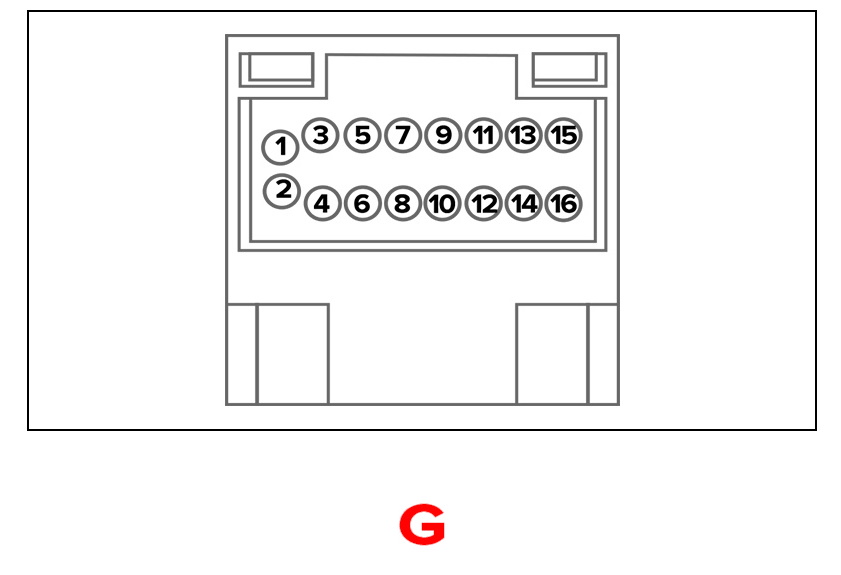
| Обозначение на схеме | Описание пина |
| G1 | GND - сигнальная масса |
| G2 | B+ - постоянные +12В |
| G3 | ACC +12V - аксессуары +12В |
| G4 | ILL - подсветка |
| G5 | Задний ход |
| G6 | Кнопки руля — 2 |
| G7 | Кнопки руля — 1 |
| G8 | Автоматическое питание антенны |
| G9 | FR- - передний правый динамик (-) |
| G10 | RL- — задний левый динамик (-) |
| G11 | FR+ - передний правый динамик (+) |
| G12 | RL+ - задний левый динамик (+) |
| G13 | FL- - передний левый динамик (-) |
| G14 | RR+ - задний правый динамик (+) |
| G15 | FL+ - передний левый динамик (+) |
| G16 | RR- - задний правый динамик (-) |
Схемы для ревизиии B (новая)
Проверяем, что тыльная сторона головного устройства выглядит как на фотографии ниже:

Схема подключения камеры заднего вида
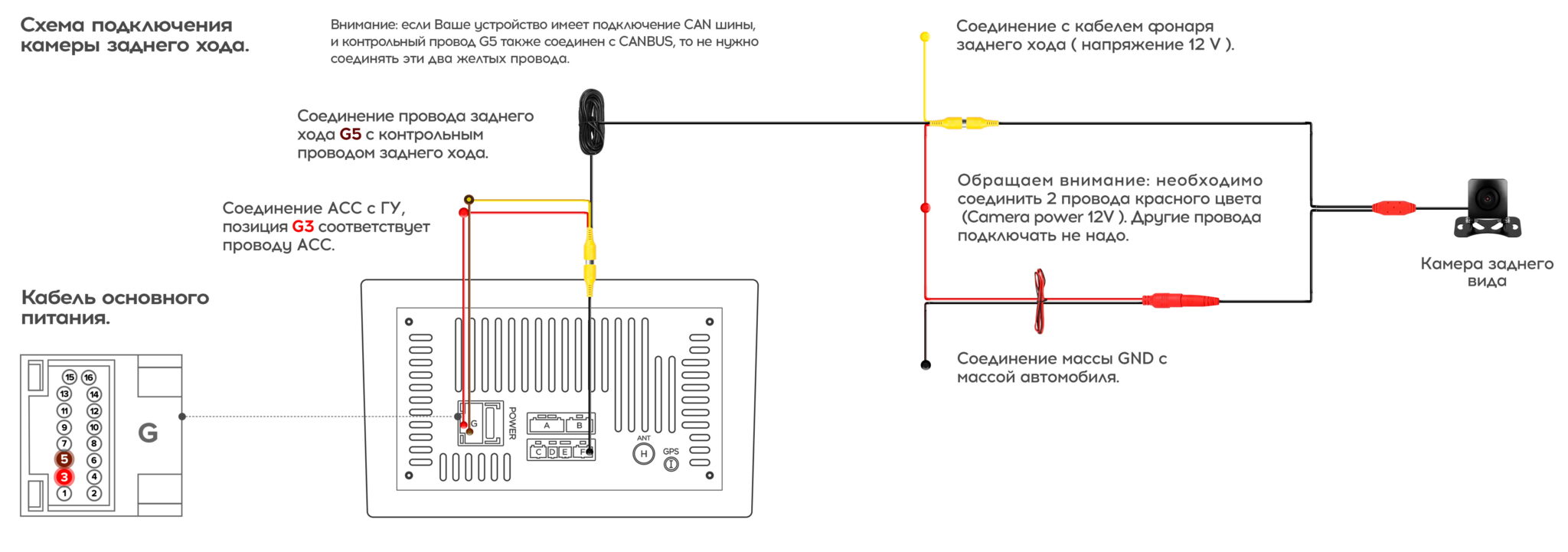
Общая схема распиновки разъемов устройства
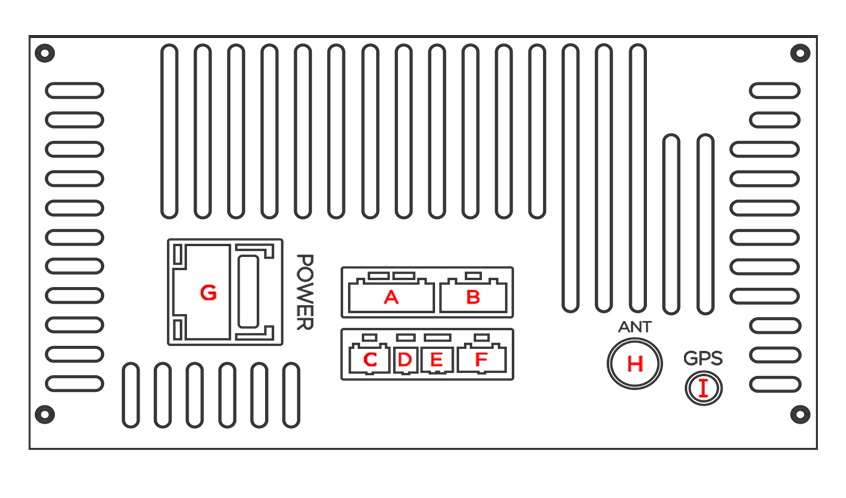
| Обозначение на схеме | Описание пина |
| A | Аудио/видео разъем подключения |
| B | Резервное расширение (не допускается использование сторонних разъемов) |
| C | Разъем подключения CAN-Bus декодера |
| D | Одинарный USB выход |
| E | Разъем внешнего USB (устройство поддерживает чтение только одного USB одновременно) |
| F | Видеовход камеры заднего вида |
| G | Кабель основного питания |
| H | Разъем внешней радио антенны |
| I | Разъем внешней GPS антенны |
Схема разъемов подключения
Будьте внимательны, разъем B не используется на данной модели магнитолы.
Для полноценной интеграции магнитолы в автомобиль необходимо настроить декодер CAN-BUS шины на работу с конкретной моделью. Рассказываем, как зайти в соответствующие настройки. А так же здесь можно найти пароль от заводских настроек (они же — инженерное меню, скрытые настройки).
Перед настройкой не забудьте обновить ПО CAN-BUS декодера до актуальной версии.
Для начала заходим в список установленных приложений путем нажатия круглой кнопки:

Выбираем пункт “Установки в автомобиле”:

Откроется приложение взаимодействия с системами автомобиля:

Если вы наблюдаете такую же картину, значит магнитола не настроена на взаимодействие с автомобилем. В этом приложении отображаются данные CAN-шины. Если в вашем автомобиле предусмотрено подключение к CAN-BUS (в случае Chevrolet Cobalt и Ravon R4 — да), то необходимо произвести соответствующие настройки.
Для этого в заводских настройках необходимо выбрать тип подключения CAN-шины, марку и модель автомобиля.
Возвращаемся на главный экран и жмем в нижнем правом углу по шестеренке:

Откроются настройки магнитолы. Нас интересует вкладка “Заводские настройки”. Тапаем по ней:

Магнитолой будет предложено ввести пароль для доступа к заводским настройкам. Опасаться этого не стоит, никакого сброса не произойдет. Вводим 168 и жмём “Да”:

В списке заводских настроек прокручиваем до интересующего нас пункта “Выбор системы авто”:

Видим четыре столбца (китайцы как всегда жгут: в слове из трех букв четвертого столбца умудрились допустить ошибку :)): Марка CAN BUS, Система авто, Выбор системы авто, CUN BUS. В первом выбираем производителя своего CAN-декодера. Если не знаете, то посмотрите на его корпусе стикер. Во втором ищем производителя автомобиля, и в третьем, соответственно, модель.
Выходим на главный экран и убеждаемся, что CAN-декодер заработал. В случае Chevrolet Cobalt и Ravon R4 можно попробовать включить подогрев сидений, появится всплывающее окошко с информацией о климате, уличной температуре и закрытых дверях:

На автомобилях, оборудованных мультирулем достаточно просто попробовать изменить громкость или переключить треки соответствующими кнопками. Магнитола должна будет отреагировать на эти действия.
В итоге можно снова зайти в приложение “Установки в автомобиле” и убедиться, что появились элементы управления конкретно для вашего автомобиля:

Среди них можно выделить уровень топлива в бензобаке (показания с ЭБУ ДУТ, особой точностью похвастаться не могут), температура охлаждающей жидкости ДВС, напряжение в бортовой сети, пристегнутые ремни, состояние концевика багажника, ручника, наличие стеклоомывающей жидкости. В некоторых автомобилях даже считываются числовые параметры, такие как обороты, скорость и пробег.

Заветная коробка получена, магнитола установлена в автомобиль, всё играет и светится, но управление устройством с кнопок руля невозможно.
Конечно, можно оставить и так, можно привыкнуть управлять магнитолой с помощью сенсорного экрана, но мы-то хотели, чтобы было лучше, чем раньше, правда?
В сегодняшней статье разберём наиболее вероятные проблемы и доступные способы их устранения.
Устройство реагирует на нажатие кнопок, даже позволяет настроить их в приложении Обучение кнопок руля, но после настройки всех клавиш и подтверждения изменений не запоминает назначенные команды.
Если магнитола версии CC2, попробуйте обновить прошивку до последней версии по инструкции здесь.
Здесь многое зависит от того, шёл ли в комплекте с устройством CAN-BUS адаптер. Выглядит он так:

Вариант 1: адаптер был в комплекте
Для начала перепроверяем, подключен ли адаптер к клемме на большей косе проводов. Заодно где-то фиксируем для себя название адаптера, оно должно находиться непосредственно на нём: Raise (RZC), Simple Soft (XP), Hiword (HW), Xinbus (XBS), либо Binary (BNR) – это пригодится чуть позже. Также проверяем клемму C – она должна быть подключена к магнитоле.
Если всё на месте, пробуем настроить сам адаптер. Через меню устройства открываем Настройки, выбираем пункт Заводские настройки, вводим пароль 168.
Листаем меню чуть ниже, нам необходимо выбрать Модель автомобиля и Модель адаптера, - которую мы как раз шагом ранее где-то для себя записали.
Подробнее о заводских настройках в этом видео:
После произведённых манипуляций рулевое управление может начать работать сразу. А может и не начать, тогда устройство нужно перезагрузить: для этого открываем верхнюю шторку, проведя пальцем от верхнего к нижнему краю дисплея, в меню выбираем перезагрузку устройства. Вуаля!
Вариант 2: какой ещё адаптер?
В этом случае магнитола подключается напрямую, без цифровой шины.
Задача заметно упрощается: на устройстве открываем приложение Обучение кнопок руля. Нажимаем на любую из кнопок управления – в верхней строке приложения числа должны меняться.

Если значения изменяются, мы можем назначать действие для каждой из кнопок. Для этого зажимаем кнопку на руле, выбираем соответствующую ей команду на дисплее магнитолы. Как только обучение всех клавиш завершено, нажимаем галочку в правом нижнем углу экрана для сохранения настроек.
Если значения при нажатии кнопок не менялись – перепроверяем, надёжно ли физическое подключение: возможно, где-то контакты выходят в другую сторону, либо не защёлкнуты до упора.
Подключение надёжно, как швейцарские часы? Значит, ваш автомобиль всё-таки оснащается адаптером CAN-BUS.
А мы надеемся, что эта статья не была дочитана до конца, и проблема была решена в самом её начале. Или хотя бы пару абзацев назад.

Магнитола пришла достаточно быстро и по комплектности не было вопросов, всё было на месте. Перед установкой было прочитано много информации о возможных проблемах при инсталляции ГУ. Как правильно подключить, провести провода, настроить. Что лучше не перетягивать болты на рамке магнитолы так как могут получиться засветы или еще хуже, может треснуть экран и т.д.
Установка магнитолы
На следующий день после того как я получил её, я начал установку. Сам процесс подключения устройства не вызвал никаких вопросов. Все фишки соединяются как должно быть, распиновка перепутана не была, как некоторые пишут на форумах.
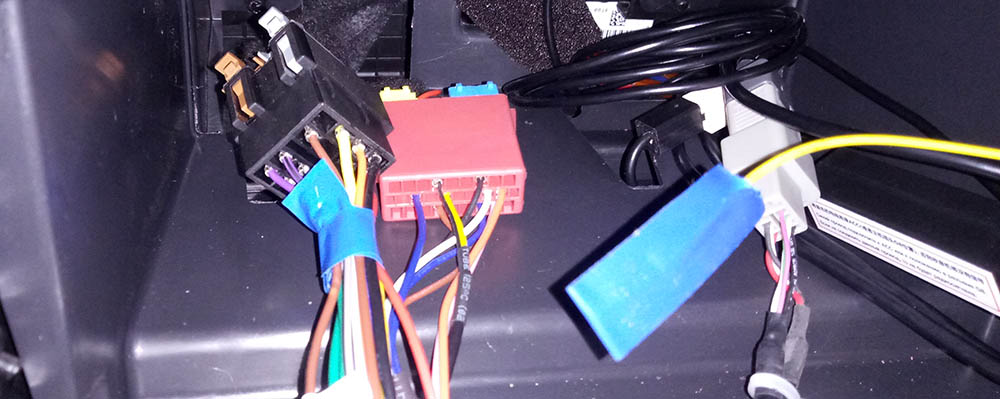
Рамка села плотно, никаких люфтов и скрипов нет. Посмотрим, как будет через несколько месяцев. В целом, конструкция вызывает доверия. На головное устройство ушло, примерно, час времени.

Антенну GPS я не стал тянуть на правую стойку, как это делают многие, а просто разместил её в нише магнитолы.
Схему подключения вы можете посмотреть по ссылке - Открыть схему
Подключение штатной антенны
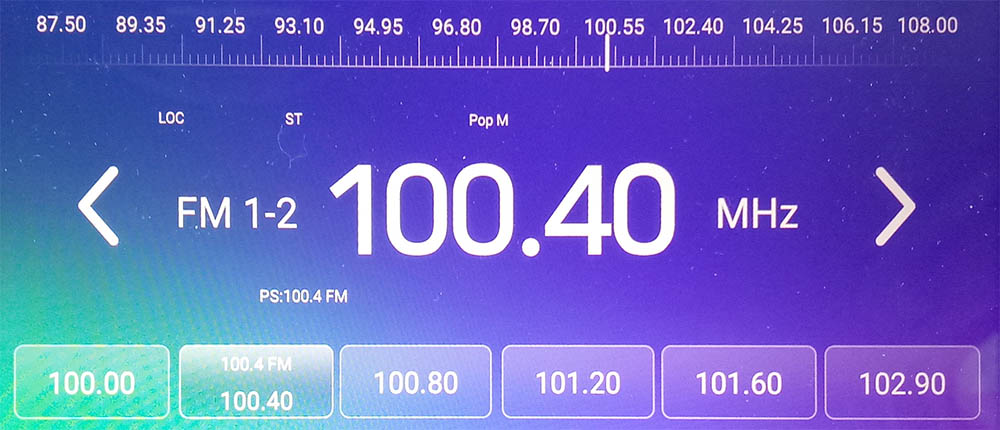
Выход антенны имеет одинарный разъем с синим проводом усилителя сигнала. Я лично его не подключал, радио пользуюсь редко. Но ради интереса всё равно проверял, качество сигнала радио в Челябинске хорошее.
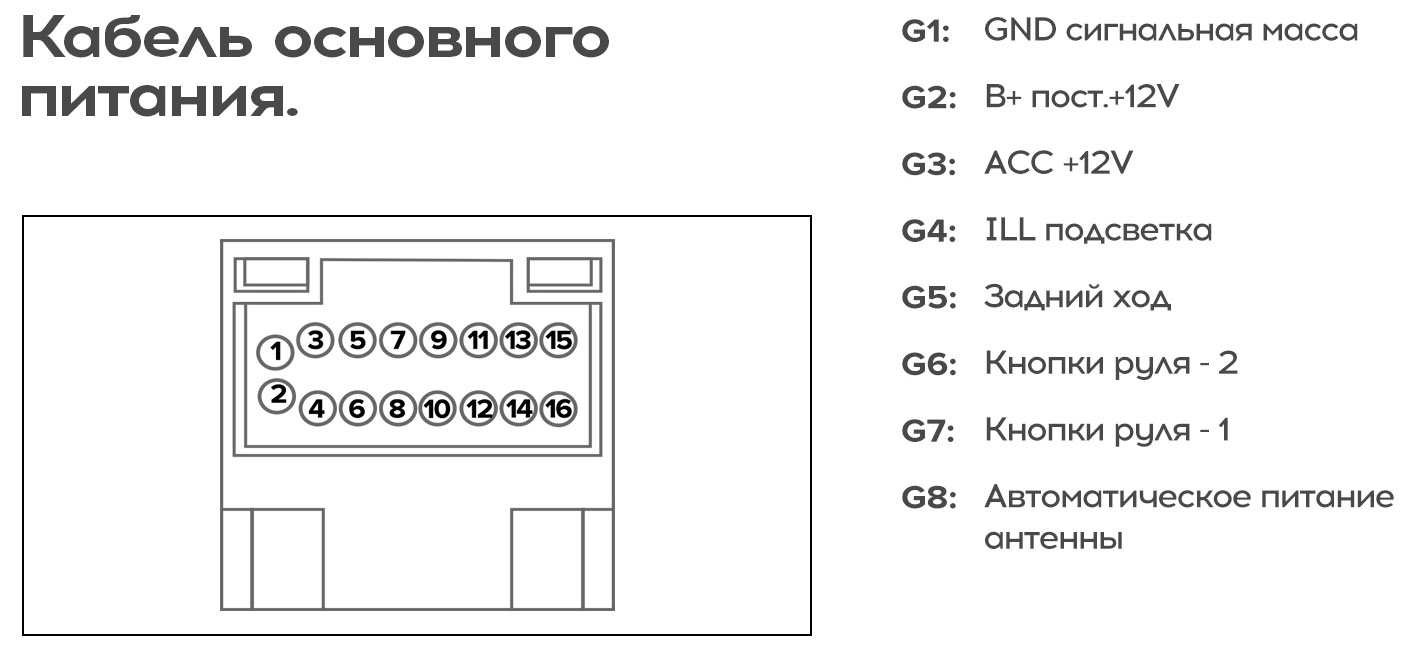
По инструкции, за питание усилителя антенны отвечает контакт G8.
Алгоритм включения магнитолы
В TEYES реализовано два алгоритма включения: полное отключение и сон.
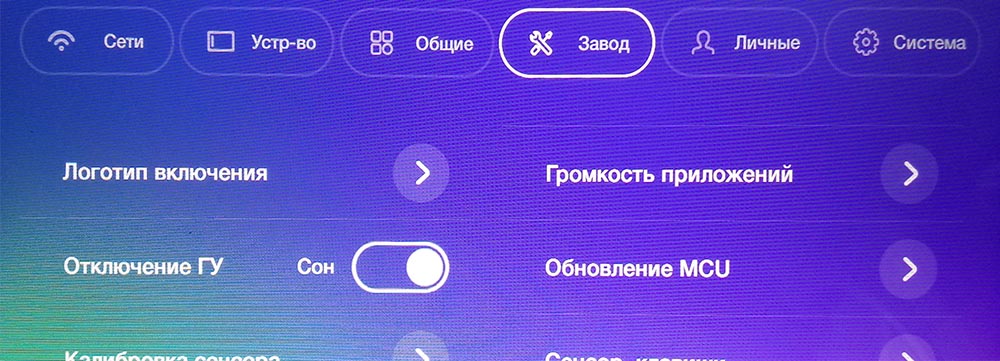
Основное отличие от штатной кнопочной, что если кнопкой выключить штатную, заглушить машину и потом снова запустить, магнитола не запустится. В этом случае нужно будет опять нажать кнопку включения. В то время как TEYES запускается в любом случае, какой режим не выбрать.
Качество звука и настройки эквалайзера
Если сравнивать со штатной магнитолой, то я разницы особо не заметил, но благодаря большому количеству настроек в TEYES: эквалайзер, уровни, задержки, я выставил для себя приемлемое звучание музыки.
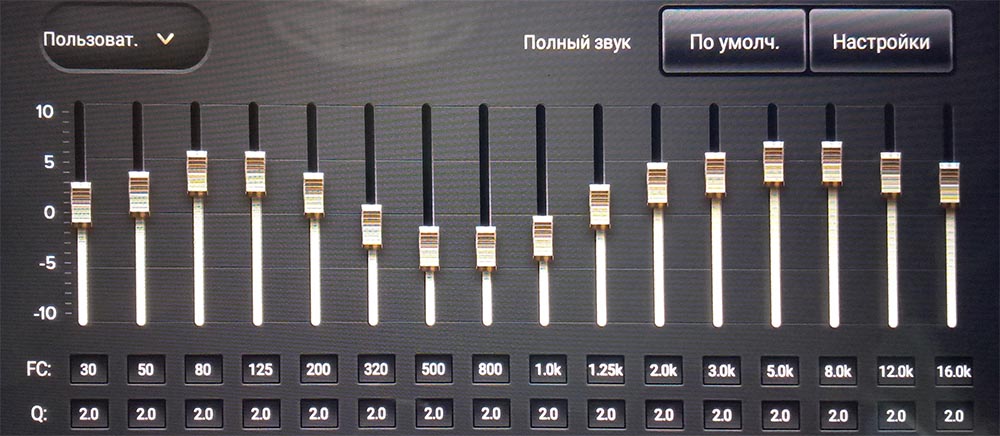
Конечно, это не процессорное ГУ для прослушивания музыки, которое может выдать более качественное звучание, а мультимедийный комбайн, предоставляющий широкий спектр возможностей.
Поэтому остановимся на том, что оно просто играет и играет приемлемо для среднестатистического пользователя, каким я себя и считаю.
Мультимедиа
Благодаря системе на Android, предоставляются большие мультимедийные возможности прослушивания и просмотра контента, например:
- Прослушивание музыки через Bluetooth с телефона,
- Приложение Яндекс.Музыка,
- Стандартное радио,
- Просмотр YouTube
- Интернет-радио Spotify
- И т.д.
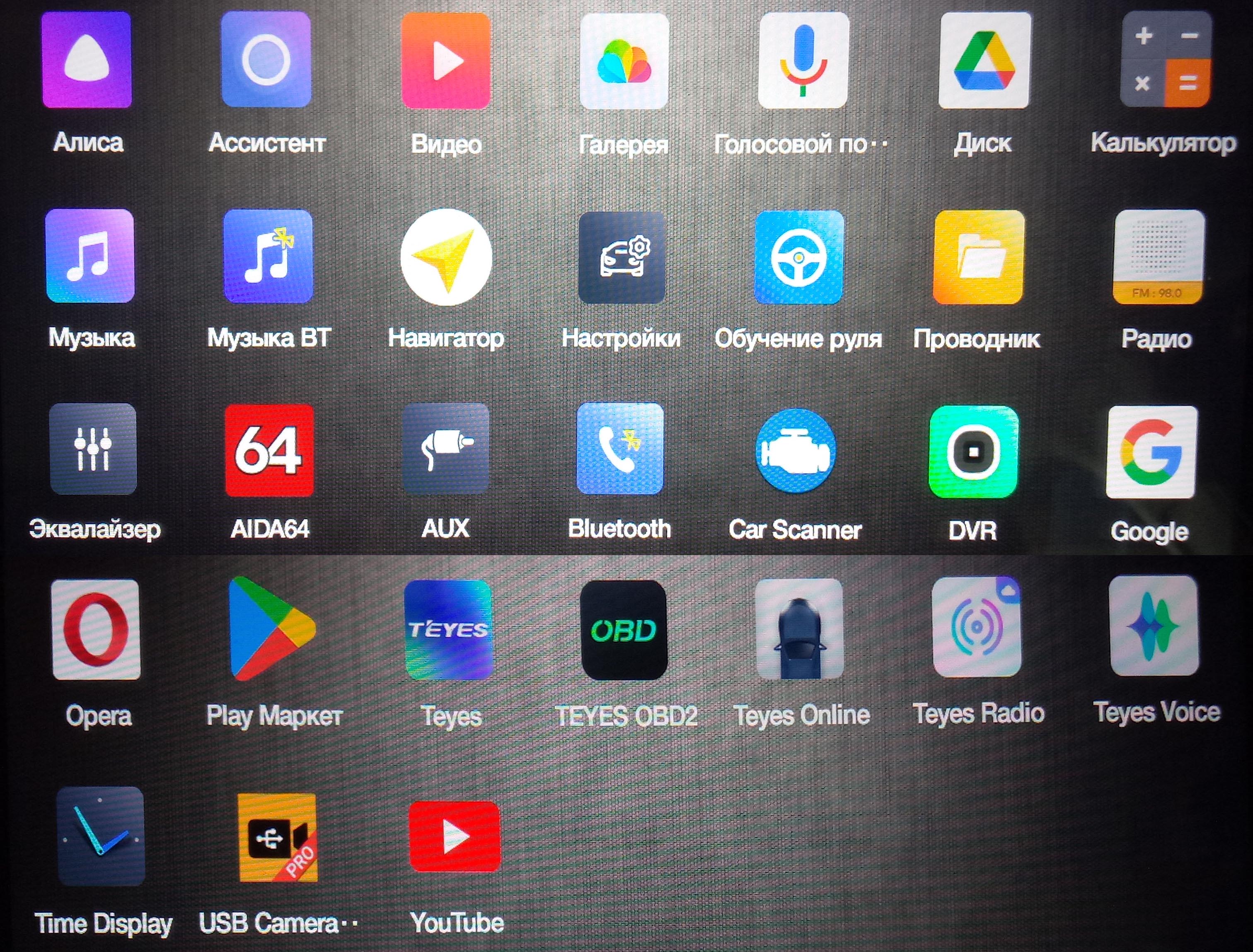
Раньше я скачивал обучающие видео, переводил их в формат mp3 и также слушал в дороге. Теперь всё стало намного проще.
Подключение внешних устройств

Под внешними устройствами я понимаю: жесткие диски, SSD диски, USB флеш-накопители. Из всего этого я использую только флеш-накопитель на 32 ГБ. Чего вполне достаточно для повседневной жизни. Тем более есть интернет и всегда можно что-то прослушать или просмотреть в онлайн.
Обучение кнопок руля
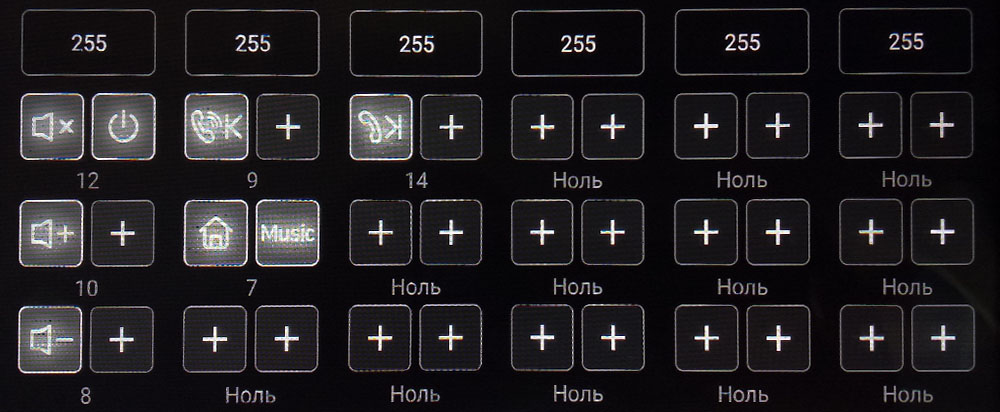
Работа интернета
Хотя магнитола предоставляет возможность вставить в нее сим-карту, но я всё равно предпочел раздавать интернет с телефона. Интернет на телефоне безлимитный, и оператор не блокирует раздачу интернета на другие устройства. Поэтому, покупка еще одной сим-карты – лишняя трата денег.
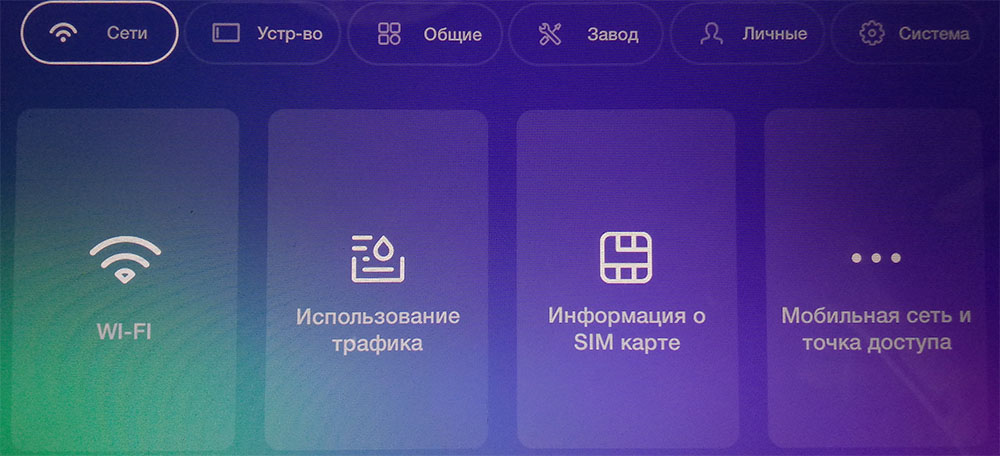
Первые нарекания на работу магнитолы были как раз из-за работы интернета. С определённой периодичностью отключался Wi-Fi (после отключения, не мог корректно подключится к точке) и я никак не смог установить эту закономерность. Сначала думал на дефект антенны, но потом уже изучив 4PDA я понял в чем проблема.
Проблема с интернетом возникает при использовании 5G диапазона, на который как раз был настроен мой телефон в приоритетном режиме. Оказалось, что TEYES не работает на всем диапазоне частот 5G.
Когда точка доступа запускается на смартфоне и на частоте 5G, смартфон сканирует эфир и если слышит чужие сети, то врубает точку доступа на свободной частоте, а это как правило из третьего, реже второго блока каналов. Можно попробовать отъехать от строений и перезапустить точку доступа, либо раздавать Wi-Fi на фиксированном канале.
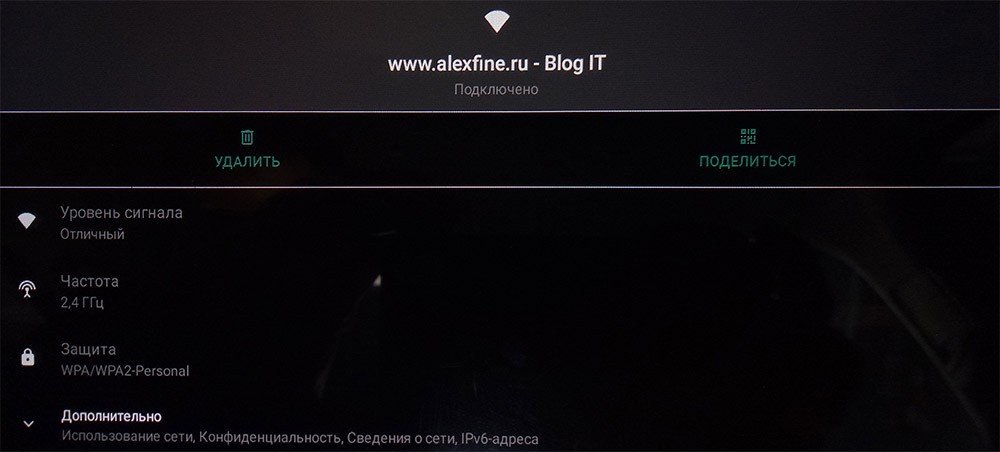
Навигация и работа спутников
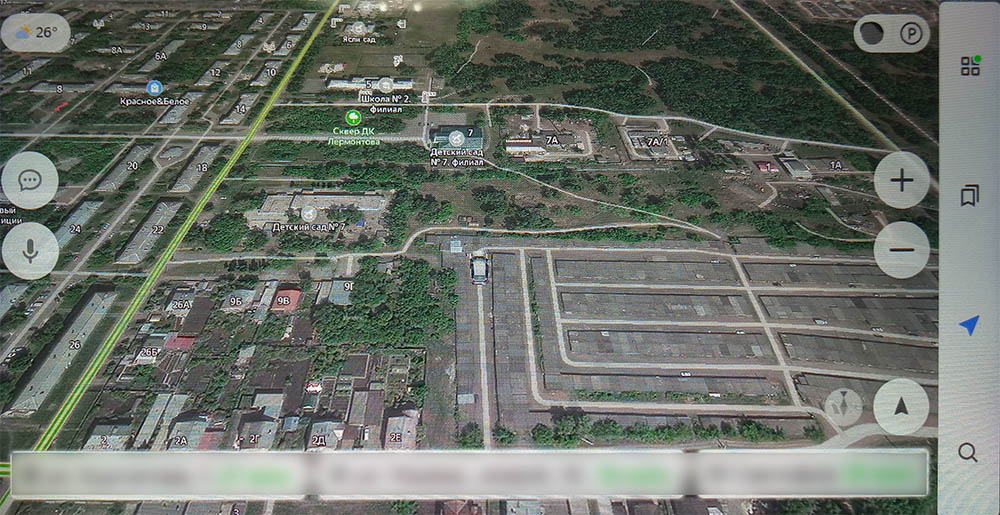
Из всего разнообразия навигационных приложений, я использую только Яндекс.Навигатор.
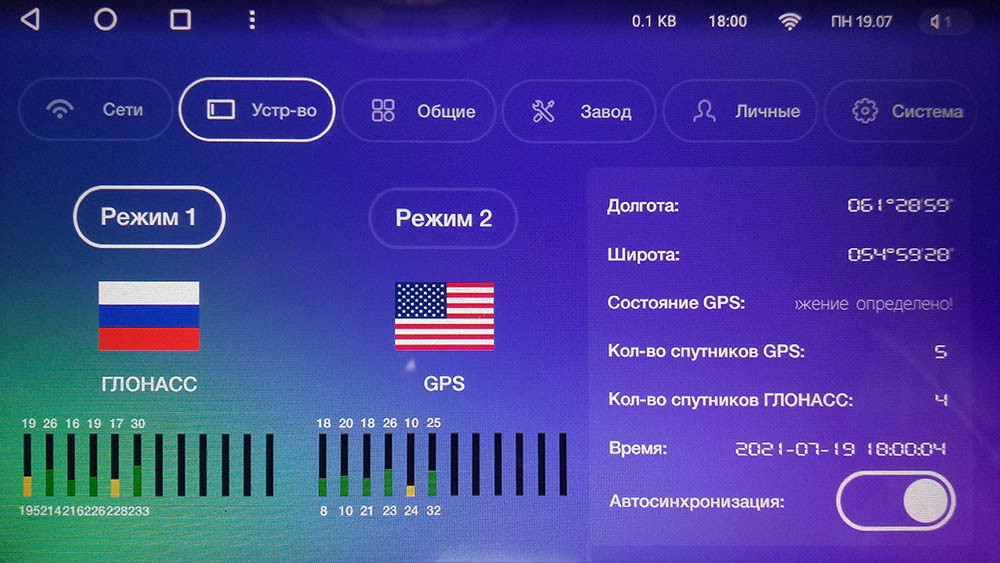
Навигация работает стабильно, ничего не тупит и не зависает. Пробки и дорожные события отображает, когда есть интернет, голосовые команды Алиса понимает.
Разделение экрана
Одной из удобных функций является разделение экрана. Можно поделить экран пополам и запустить два приложения одновременно.
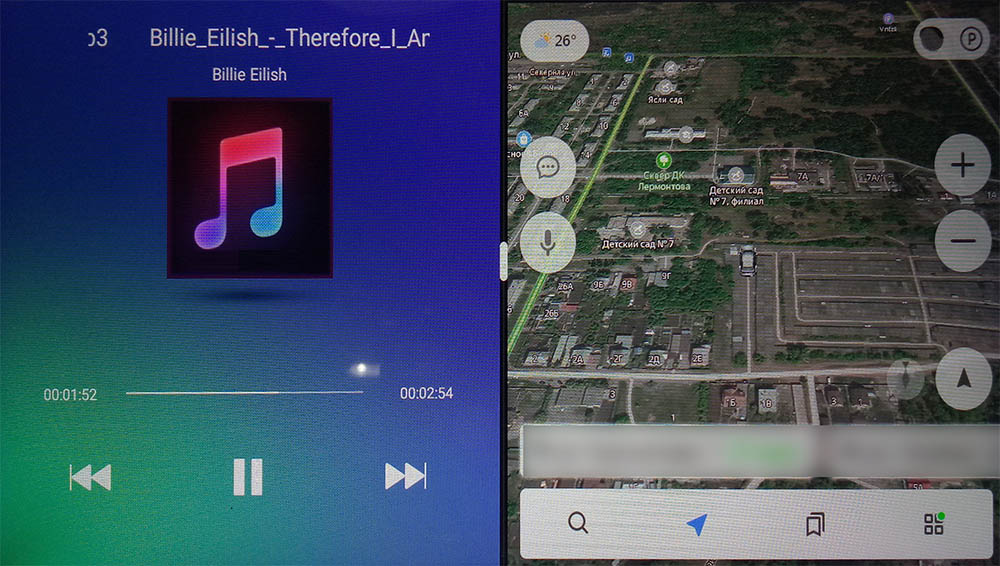
Довольно часто использую музыкальное приложение слева и Яндекс.Навигатор справа.
Телефон и громкая связь
Функцией приема звонков и громкой связью я не пользуюсь, хватает обычного телефона. В дороге предпочитаю на звонки не отвечать, лучше припаркуюсь и перезвоню позже.
Но если верить форумам, многие жалуются на качество звука (микрофона), что собеседник очень плохо слышит. Для улучшения качества звука, рекомендуется устанавливать внешний микрофон.
Заводские настройки и параметры разработчика
В данной магнитоле есть два меню, которые находятся под паролем, это заводские настройки магнитолы и параметры разработчика для более тонкой настройки ГУ.
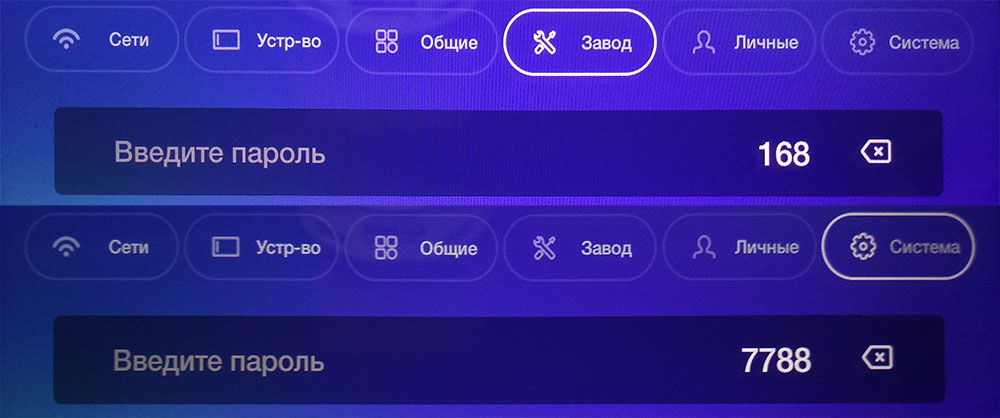
Если при работе появились какие-то проблемы, то можно попробовать восстановить заводские настройки на устройстве.
Заключение
Вот уже прошло примерно два месяца с момента установки магнитолы и пока только положительные эмоции от покупки. Всё работает в штатном режиме, свои функции в дороге выполняет. Посмотрим, что будет дальше.
Всем удачи!
Возможно вам так же будет интересно:
Если я Вам помог - оставьте свой отзыв или поделитесь сайтом с друзьями в социальных сетях!
Читайте также:

